苹果6手机怎么截图手机屏幕截图
1、打开苹果6手机界面,在苹果6手机桌面上找到设置图标,点击进入。
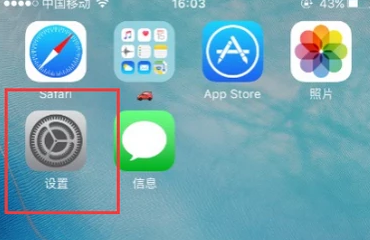
2、进入苹果6手机设置界面后,点击进入通用。
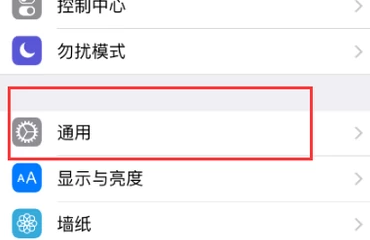
3、进入苹果6手机通用界面后,点击进入辅助功能。

4、进入苹果6手机辅助功能界面后,点击进入assistivetouch,并开启assistivetouch。

5、开启assistivetouch后,屏幕上出现小圆点,然后点击小圆点,点击设备。

6、接下来点击更多。

7、最后点击屏幕快照就可以就行屏幕截图了。

声明:本网站引用、摘录或转载内容仅供网站访问者交流或参考,不代表本站立场,如存在版权或非法内容,请联系站长删除,联系邮箱:site.kefu@qq.com。